È possibile stampare un componente che è più grande dell'area di costruzione suddividendolo in più corpi. Utilizzare lo strumento Partizione per definire le separazioni del corpo e specificare dove vengono posizionate le lavorazioni di allineamento per il riassemblaggio dei corpi. Le lavorazioni di allineamento del montante e del foro vengono create contemporaneamente in corpi coincidenti per garantire l'allineamento. Utilizzare il comando Modifica diretta per spostare i corpi di partizione all'interno dell'area di costruzione.
Come suddividere un componente
- Nel gruppo Modifica, fare clic su
 per visualizzare la barra degli strumenti mini.
per visualizzare la barra degli strumenti mini. - Specificare una faccia piana come contorno della divisione. È possibile specificare un offset rispetto alla faccia.
- Posizionare il cursore sulla posizione per le lavorazioni di allineamento del montante e del foro. Fare clic per visualizzare l'anteprima delle lavorazioni di allineamento nella faccia di partizione.
- Trascinare il grid dell'anteprima per modificare la posizione del punto.
- Fare clic per confermare la posizione e le lavorazioni di allineamento della posizione.
- Con Punto selezionato nella barra degli strumenti mini, continuare a fare clic sulle posizioni per ulteriori lavorazioni di allineamento.
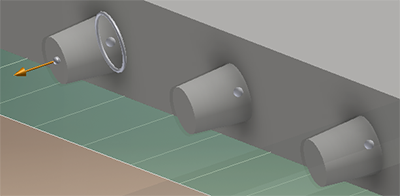
- Fare clic su OK.
Come modificare una partizione
Modificare la posizione, l'offset o le lavorazioni di allineamento di una partizione.
- Nel browser Modello, fare clic con il pulsante destro del mouse sul nodo Partizione e fare clic su Modifica lavorazione. Vengono visualizzati la barra degli strumenti mini e i corpi con i grip attivi. È possibile modificare l'offset di partizione o le posizioni di lavorazione dell'allineamento.
- Fare clic e trascinare il grip di offset oppure immettere un valore di offset nella barra degli strumenti mini.
- Fare clic e trascinare il grip di posizione della lavorazione di allineamento per modificare la posizione della lavorazione.
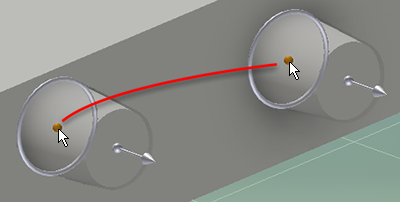
- Fare clic e trascinare il grip di modifica del diametro per modificare il diametro della lavorazione.
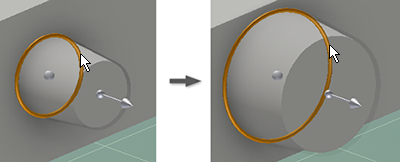
- Fare clic e trascinare il grip di profondità per modificare la lunghezza della lavorazione.
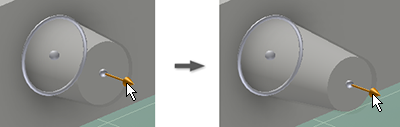
- Fare clic su OK.
Modificare lo schizzo della lavorazione di partizione per applicare vincoli e dimensioni di schizzo per il controllo esplicito della posizione.
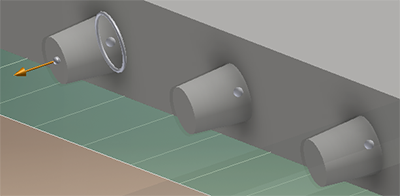
Come esplodere una partizione
Una partizione è costituita da varie lavorazioni. Quando la modifica alla geometria del modello di stampa va oltre la funzione del comando Partizione, è possibile esplodere la partizione e utilizzare le lavorazioni singole. Con l'esplosione, la partizione viene scomposta ed è possibile visualizzare le lavorazioni che la costituiscono.
- Nel browser, fare clic con il pulsante destro del mouse e scegliere Esplodi lavorazione. Le lavorazioni che compongono la partizione vengono inserite nel browser al posto della partizione.
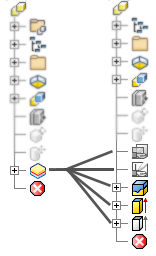
- Utilizzare i metodi di modellazione standard per modificare le lavorazioni e gli schizzi visualizzati in base alle esigenze.
Non è possibile ricomporre le partizioni esplose in una partizione.